Jak zainstalować lub odinstalować OneDrive za pomocą WINGET w Windows 11?
Jeśli chcesz zainstalować OneDrive(install OneDrive) za pomocą wingeta( winget) w Windows 11/10 , ten artykuł będzie dla Ciebie przydatny. Niezależnie od tego, czy chcesz zainstalować, czy odinstalować aplikację OneDrive , możesz to zrobić za pomocą Menedżera pakietów systemu Windows(Windows Package Manager) , który firma Microsoft(Microsoft) uruchomiła w zeszłym roku. Oto, jak możesz użyć poleceń instalacji (install ) i odinstalowania (uninstall ) , aby wykonać zadanie.
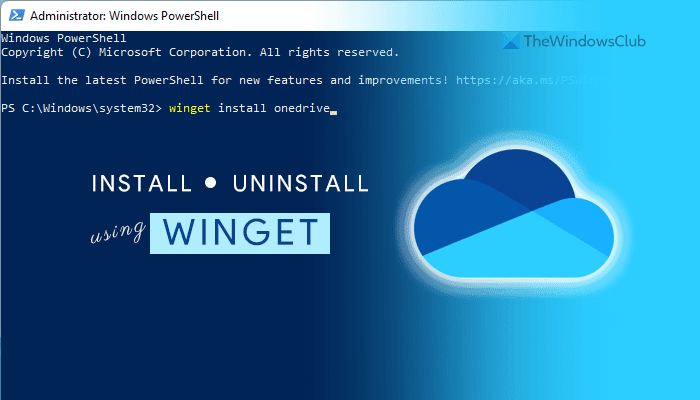
Czym jest winget w Windows 11
WINGET to narzędzie wiersza polecenia, które pomaga instalować, odinstalowywać i uzyskiwać więcej informacji o aplikacji przy użyciu programu Windows PowerShell(Windows PowerShell) . To narzędzie o otwartym kodzie źródłowym jest przeznaczone dla programistów do uruchamiania pakietów z wiersza poleceń. Zawiera różne polecenia do wykonywania różnych czynności, takich jak instalowanie, odinstalowywanie, sprawdzanie poprawności itp.
Jest kompatybilny z Windows 10 v1809 i wszystkimi nowszymi wersjami. Jeśli jednak korzystasz z systemu Windows 11(Windows 11) , nie musisz pobierać repozytorium. To repozytorium o otwartym kodzie źródłowym zawiera ponad 1400 unikalnych pakietów, które możesz zainstalować na swoim komputerze, a OneDrive jest jednym z nich. Biorąc to pod uwagę, jeśli chcesz zainstalować lub odinstalować OneDrive za pomocą narzędzia wiersza poleceń, oto jak możesz to zrobić.
Przed rozpoczęciem upewnij się, że komputer jest podłączony do połączenia internetowego, ponieważ należy pobrać pakiet aplikacji.
Jak zainstalować lub odinstalować OneDrive za pomocą WINGET w Windows 11 ?
Aby zainstalować lub odinstalować OneDrive za pomocą winget w Windows 11/10 , wykonaj następujące kroki:
- Wyszukaj powershell w polu wyszukiwania paska zadań.
- Kliknij opcję Uruchom jako administrator (Run as Administrator ) .
- Kliknij opcję Tak (Yes ) .
- Wpisz to polecenie: winget zainstaluj onedrive(winget install onedrive) , aby zainstalować OneDrive.
- Wpisz to polecenie: winget odinstaluj onedrive(winget uninstall onedrive) , aby odinstalować OneDrive.
- Zacznij(Start) korzystać z OneDrive w systemie Windows 11(Windows 11) , jeśli zainstalowałeś go niedawno.
Aby dowiedzieć się więcej o tych krokach, czytaj dalej.
Najpierw musisz otworzyć Windows PowerShell z uprawnieniami administratora. W tym celu wyszukaj powershell w polu wyszukiwania paska zadań(Taskbar) i kliknij opcję Uruchom jako administrator (Run as Administrator ) . Jeśli na ekranie pojawi się monit UAC , kliknij opcję (UAC)Tak (Yes ) .
Po otwarciu okna Windows PowerShell wprowadź następujące polecenie:
winget install onedrive
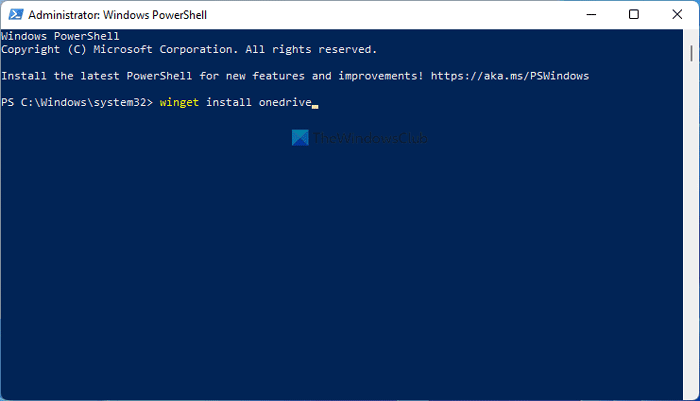
Jak wspomniano wcześniej, musisz użyć parametru instalacji (install ) , aby zainstalować aplikację OneDrive na komputerze z systemem Windows 11. Po wprowadzeniu tego polecenia pobiera pakiet na komputer i automatycznie rozpoczyna proces instalacji.
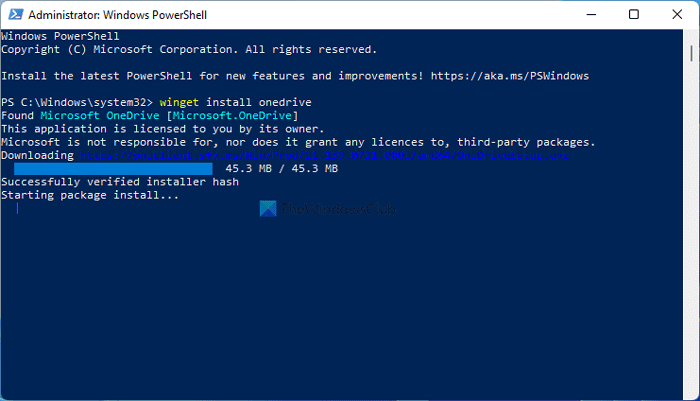
Jeśli chcesz odinstalować aplikację OneDrive z komputera za pomocą polecenia winget, musisz wprowadzić to polecenie:
winget uninstall onedrive
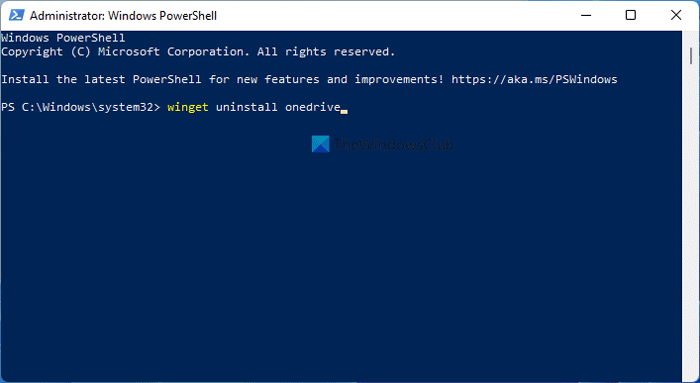
Po wprowadzeniu tego polecenia winget wyszuka pakiet o nazwie OneDrive i odpowiednio rozpocznie proces dezinstalacji.
Po zakończeniu zostaniesz powitany komunikatem Pomyślnie odinstalowano(Successfully uninstalled) .
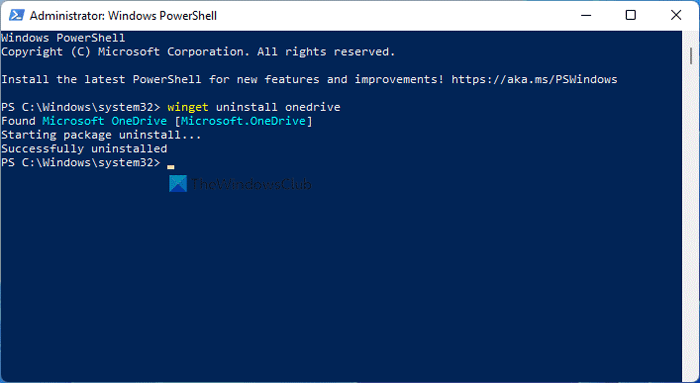
Należy pamiętać, że polecenie winget nie usuwa żadnych pozostałości po odinstalowanych aplikacjach. W tym celu możesz użyć aplikacji innej firmy, takiej jak CCleaner .
Ile opakowań znajduje się w wingecie?
Na dzień dzisiejszy winget zawiera ponad 1400 pakietów, do których można uzyskać dostęp za pomocą programu Windows PowerShell(Windows PowerShell) . Możesz użyć polecenia lub parametru wyszukiwania(search) , aby znaleźć pakiety aplikacji, których szukasz.
Przeczytaj(Read) : Jak całkowicie odinstalować OneDrive za pomocą wiersza polecenia
Jak pobrać winget w systemie Windows 11(Windows 11) ?
Nie musisz pobierać wingeta w systemie Windows 11(Windows 11) , ponieważ system Windows 11(Windows 11) domyślnie zawiera to narzędzie wiersza polecenia. Jeśli jednak korzystasz z systemu Windows 10(Windows 10) , musisz postępować zgodnie z tym przewodnikiem, aby pobrać i skonfigurować Menedżera pakietów systemu Windows .
Czy winget jest menedżerem pakietów?
Nie, winget nie jest menedżerem pakietów. Jest to polecenie do korzystania z Menedżera pakietów systemu Windows(Windows Package Manager) , który Microsoft uruchomił w zeszłym roku. Możesz użyć polecenia winget, aby zainstalować aplikację z oficjalnego repozytorium, odinstalować aplikacje z komputera itp.
To wszystko! Mam nadzieję, że ten samouczek pomógł Ci zainstalować lub odinstalować OneDrive za pomocą polecenia winget w systemie Windows 11(Windows 11) .
Powiązane czyta:(Related reads:)
- Jak zaktualizować wszystkie zainstalowane programy jednocześnie za pomocą WINGET(How to update all installed programs at once using WINGET)
- Jak wyeksportować lub zaimportować listę zainstalowanego oprogramowania za pomocą WINGET.(How to Export or Import Installed software list using WINGET.)
Related posts
Edytory menu kontekstowego: Dodaj, usuń elementy menu kontekstowego w systemie Windows 11
Jak przypiąć dowolną aplikację do paska zadań w systemie Windows 11?
Jak zmienić rozmiar paska zadań w systemie Windows 11?
Włącz lub wyłącz kartę Wi-Fi i Ethernet w systemie Windows 11
Jak otworzyć narzędzia Windows w Windows 11?
Napraw Komputer musi obsługiwać błąd TPM 2.0 podczas instalacji systemu Windows 11
Checkit Tool powie Ci, dlaczego Twój komputer nie obsługuje systemu Windows 11
Planujesz wdrożenie systemu Windows 11? Ten przewodnik pomoże Ci zacząć
Jak przełączyć kanał Insider w systemie Windows 11?
Jak przenieść pasek zadań na górę w systemie Windows 11 za pomocą edytora rejestru?
Nie można przełączyć kanału Windows Insider w systemie Windows 11 — wersja deweloperska lub beta
Chipsety i płyty główne obsługujące system operacyjny Windows 11
Przestań minimalizować okna, gdy monitor jest odłączony w systemie Windows 11
Data wydania systemu Windows 11, cena, wymagania sprzętowe
Jak zablokować instalację systemu Windows 11 na komputerze?
Pokaż lub ukryj ikony w obszarze przepełnienia paska zadań w rogu w systemie Windows 11
Na tym komputerze nie można uruchomić systemu Windows 11 — napraw to!
Jak ustawić inną tapetę na różnych komputerach stacjonarnych w systemie Windows 11?
Jak włączyć i korzystać z sesji fokusowych w systemie Windows 11?
Napraw Nie można uzyskać dostępu do błędu serwera VPN w PIA w systemie Windows 11
